Exporter et Partager (compatible HDR)
En travaillant avec Filmora 11, plusieurs choix pour exporter votre travail sur les médias sociaux seront disponibles. Mais avant tout, voyons ensemble les solutions les plus connues ci-dessous :
Vous devez simplement cliquer sur le bouton Exporter en haut à droite de votre espace de travail sur l’éditeur, ou alors vous pouvez cliquer sur l’onglet Exporter dans le menu principal pour vous rendre dans les options d’exportation du projet.
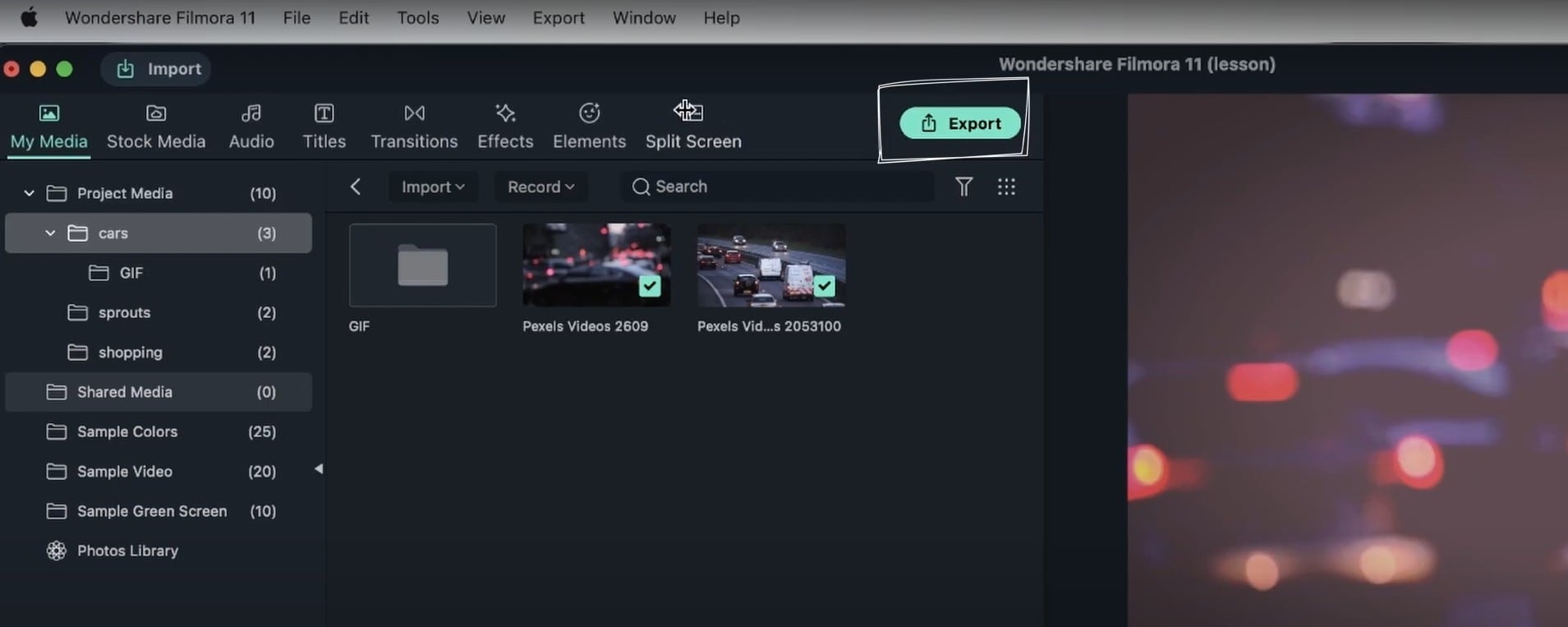 Exportation locale
Exportation localeCliquez sur l’onglet Paramètres, situé sous l’espace pour choisir la destination de l’enregistrement, afin de régler les paramètres de rendu comme la qualité, la résolution, les débits d’images, etc. selon le contenu qui a été produit.
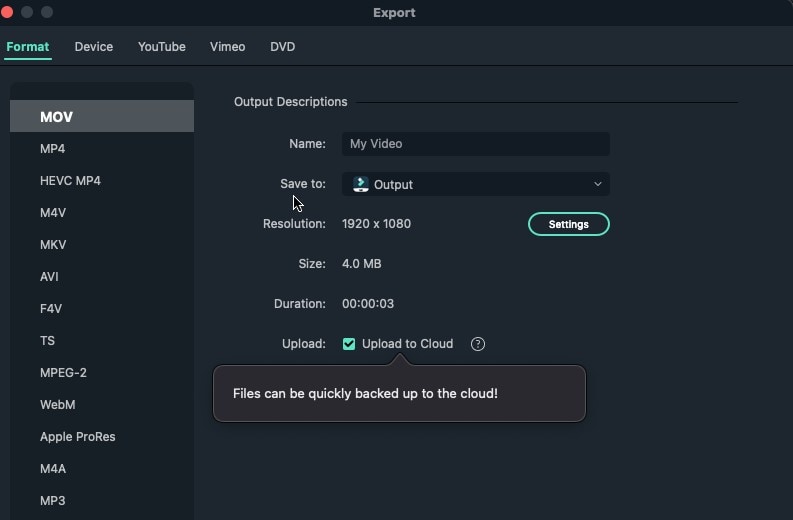 Panel d’exportation des médias
Panel d’exportation des médiasCliquez sur l’onglet Périphérique dans les options d’exportation pour ouvrir la liste des appareils que vous pouvez sélectionner pour exporter votre contenu. La seule chose que vous avez à faire est de choisir l’appareil et de régler les paramètres de sortie pour avoir une qualité optimale et adaptée à l’appareil souhaité.
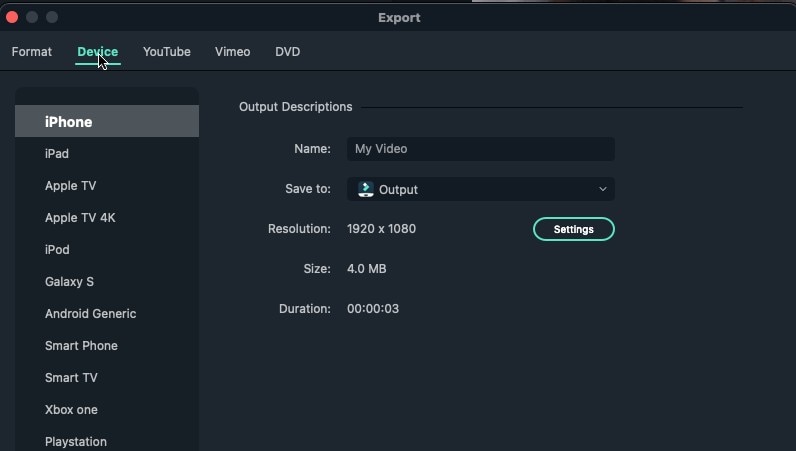 Exportation sur un périphérique
Exportation sur un périphériqueSélectionnez YouTube pour exporter le projet directement sur votre chaîne YouTube. Vous aurez simplement à vous connecter à votre compte afin d’associer votre chaîne à Filmora 11.
N’oubliez pas de régler les paramètres de sortie comme le choix de la catégorie de votre vidéo, son titre ou encore plus globalement sa résolution, sa qualité, etc. Vous pouvez aussi conserver les valeurs par défaut en cliquant sur le bouton Défaut et lorsque tout semble correct, cliquez sur OK.
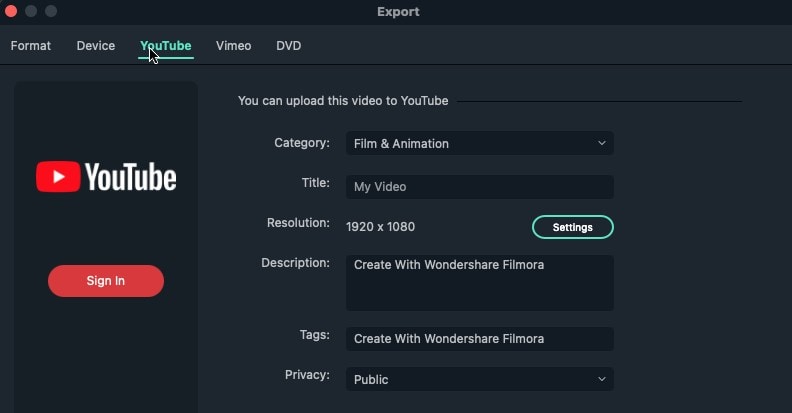 Publication sur YouTube
Publication sur YouTubeLe processus est exactement le même que celui avec YouTube, la différence et vous l’aurez compris est que vous devez vous connecter à votre compte Vimeo et non votre compte YouTube.
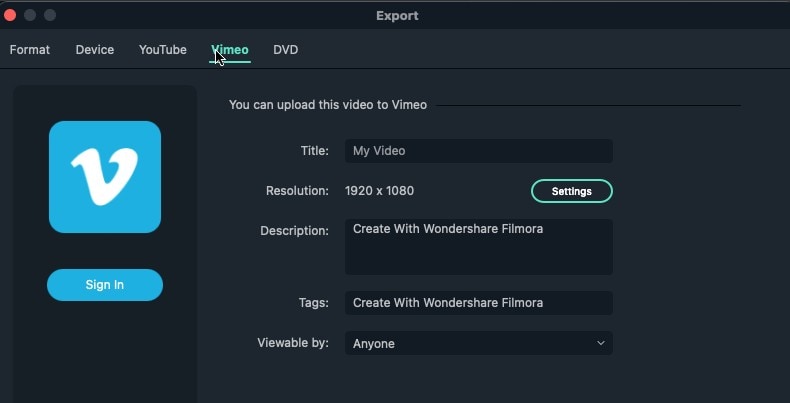 Publication sur Vimeo
Publication sur VimeoPour exporter un projet sur un DVD, cliquez sur l’onglet DVD dans les options d’exportation et réglez les différents paramètres comme le libellé, la résolution, le type d’encodage, la qualité, etc. Lorsque tout est fait, cliquez sur le bouton Exporter en bas à droite de l’interface d’exportation.
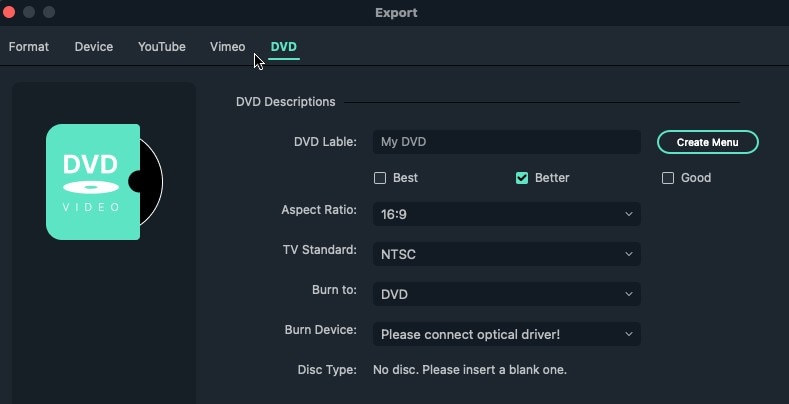 Exportation sur un DVD
Exportation sur un DVDPartager vos créations dans Filmora 11
- Naviguez dans la barre d’outils située au-dessus la fenêtre de prévisualisation et cliquez sur l’icône du Cloud pour partager vos séquences depuis Wondershare.
- La liste des vidéos apparaît avec une icône en forme de partage sur le côté droit de vos vidéos.
- Cliquez sur l’option et choisissez les séquences que vous voulez partager.
- Une page dédiée au partage apparaît, vous pouvez définir un code d’accès, un mot de passe ou encore une période de validité pour chaque vidéo.
Cliquez sur le bouton Créer un Lien en bas à droite pour générer un lien et partager votre contenu. Lorsque le lien est créé, vous pouvez le copier et l’envoyer à vos contacts, ils auront simplement à l’ouvrir sur n’importe quel navigateur internet pour regarder la vidéo. Vous pouvez aussi choisir de télécharger le contenu dans votre bibliothèque Filmora ou directement sur votre appareil.
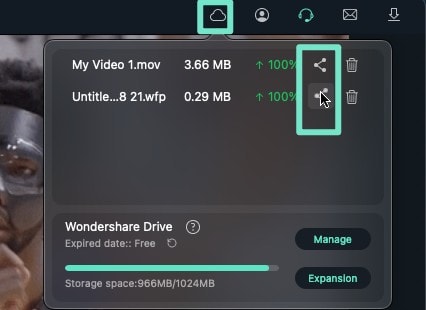 Wondershare Drive
Wondershare Drive